4k Video Downloader 是數百萬用戶使用的熱門下載工具。 例如,如果您在從 YouTube 下載影片時突然遇到錯誤,則可能是 YouTube 已關閉(最不可能),或者是與您裝置上運行的 4k Video Downloader版本相關(最有可能)。 這篇文章介紹了 4k Video Downloader 軟體產生的各種錯誤訊息以及修復這些錯誤的可行方法。
第 1 部分:您可能會看到哪些 4k Video Downloader器錯誤?
4k Video Downloader的使用者報告了各種錯誤。 這些錯誤中最常見的是:
- 下載錯誤
- 解析錯誤
- 崩潰錯誤
下載錯誤
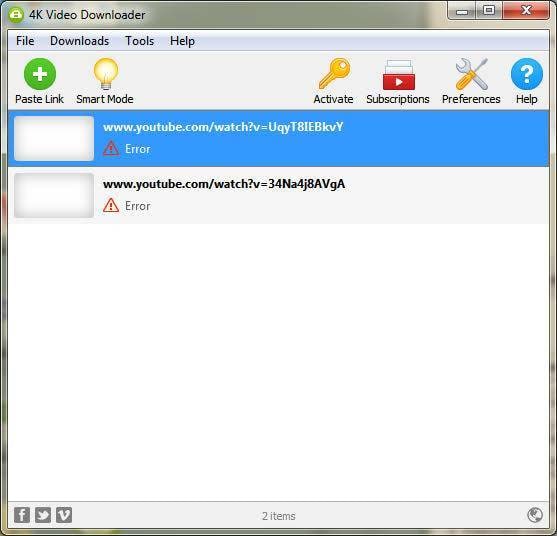
此錯誤通常在應用程式上顯示為「錯誤:無法下載」。
解析錯誤

在 4k Video Downloader 產生的主要錯誤中,這是最常見的。
崩潰錯誤
這通常發生在 4k Video Downloader崩潰時。 在大多數情況下,您的作業系統會通知您有關崩潰的信息,並可能提供有關崩潰的更多詳細資訊。
第 2 部分:修正 4k Video Downloader無法下載錯誤
4k Video Downloader需要有效的網路連線才能下載影片。 如果您遇到此錯誤,首先,請嘗試檢查您的網路連接,因為如果沒有有效的網路連接,4k Video Downloader將無法工作。 如果您確認您的裝置已正確連接到網路,但 4k Video Downloader仍無法下載影片,請嘗試以下操作:
- 確保沒有防火牆阻止 4k Video Downloader 軟體存取網際網路。
為了保護您的安全,防火牆和防毒應用程式通常會出於各種原因阻止某些從網路發送或下載資料的應用程式。 如果您有任何活動的防火牆,請將其打開,並確保 4k Video Downloader 未被鎖定而無法存取網路。
- 重新啟動電腦(管理員帳號)並重試。
如果您剛安裝了 4k Video Downloader,您可能需要重新啟動設備,應用程式才能正確初始化。
- 關閉其他正在運行的應用程式(如有必要)。
如果您的裝置上正在運行您認為可能幹擾此應用程式的其他視訊程序,請將其關閉。
- 檢查您的儲存空間。
這從一開始可能並不明顯,但當您的儲存裝置空間不足時,影片將無法儲存。 您可以使用任何優秀的檔案管理器來檢視裝置的空間。
- 更改下載目錄。
也許,您的作業系統拒絕 4k 存取設定的下載目錄/目標。 更改此位置(即儲存下載的影片的位置)可能會修復此錯誤。
- 修改您的 YouTube 偏好設置,以防 IP 被禁止。
在這種情況下,如果您無法透過隱私設定解決此問題,您可以考慮更改代理程式(在影片被封鎖的情況下)。
- 確保將 YouTube 播放清單設為公開而不是私人的。
如果您無法下載影片或下載突然結束於 99% 或某處,請使用下面的指南來解決此問題。
使用Recoverit影片修復修復未完全下載的影片 (99%) 的步驟:
您的媒體播放器通常不會播放任何媒體檔案下載未達 100%。 媒體播放器讀取/處理損壞的媒體檔案等檔案。 如果 4k Video Downloader下載的影片達到 99%,則 Wondershare Repairit 影片修復工具可能會能夠固定尾部。
如果您的影片檔案未完全下載,請按照下面列出的步驟進行修復。
第 1 步:下載並安裝 Wondershare Repairit 影片修復工具(如果您的裝置上尚未安裝)。
如果您尚未安裝應用,請下載並安裝應用程式。
第 2 步:啟動 Wondershare Repairit 影片修復。
點擊安裝過程中建立的捷徑圖示來啟動軟體,或搜尋它。 如果在 Mac OS 上:依序導航至「Finder」、「應用程式」和「Wondershare Repairit」以尋找並啟動該應用程式。
步驟3:啟動軟體後,開啟損壞的影片檔案的位置,然後將影片從該位置拖曳並將其貼到介面上。 這將開始影片檔案修復過程。

第 4 步:從剛剛添加的影片列表中檢查/選擇要修復的所有影片,然後等待影片修復過程完成。

您可以從行動欄監控影片修復進度(針對正在修復的單一影片)。
完成後,您可以預覽它。

以上步驟適用於 Wondershare Repairit 快速修復模式。
如果快速修復模式無法修復您的影片,您應該嘗試Recoverit提供的進階修復模式。 點選檔案後面紅色的「進階修復」。

請依照下列步驟操作:
第 1 步:再次上傳影片檔案(如有必要),點擊“進階修復”,然後上傳由相同裝置建立的工作檔案。

第 2 步:儲存並等待修復過程完成。

就是這樣! 現在您應該已經有了一個可以工作的影片檔案!
第 3 部分:修正 4k Video Downloader崩潰錯誤
如果您遇到軟體當機(4k Downloader),您的問題很可能不是來自您的影片。 軟體崩潰通常是由於軟體錯誤、作業系統錯誤或防毒/防火牆強制關閉應用程式造成的。 如果 4k Downloader 崩潰,請先確保它沒有被您的防火牆/防毒軟體列入黑名單(如果您安裝了的話)。 檢查後,您應該嘗試以下操作:
- 檢查更新並將4k Video Downloader升級到可用的最新版本。
- 重新安裝軟體。
- 重新啟動您的裝置(管理員模式)
- 從4k Video Downloader應用程式啟用「智慧模式」。
- 確保可以透過 HTTPS 存取影片網址。 如果不; 將 https:// 替換為 http://
第 4 部分:修正 4k Video Downloader解析錯誤
此錯誤可以透過「無法解析此連結...」、「錯誤」來指示。 未知網站…"、"該網站不受支援"無法解析任何影片連結…:"等等…
由於此錯誤通常是由於 4k Video Downloader無法解析所提供的連結造成的,因此您應該檢查該連結以確認其可以存取。 請使用正常運行的瀏覽器訪問該連結,以確保其正常運行,然後再繼續嘗試。 如果解析錯誤仍然存在,請嘗試以下操作:
- 確保沒有防火牆主動阻止您的應用程式存取網際網路。
- 以管理員身分重新啟動您的裝置。
- 將 4k Video Downloader更新到可用的最新版本。
嘗試了所有方法但錯誤仍然存在?
如果您嘗試過以管理員身份運行 4k Video Downloader、移除並重新安裝應用程式、以智慧模式運行應用程式、更改下載目標並確認沒有防火牆/防毒軟體阻止訪問,或完全關閉防火牆,重新啟動您的裝置。 更改了代理/VPN,那麼您可能應該更新作業系統並掃描整個裝置是否有病毒感染。 您還應該聯絡 4k Video Downloader程式的官方網站,以確認問題不是來自他們的網站,並支援您嘗試從中下載影片的網站/伺服器。
有關如何解決 4k Video Downloader錯誤的影片
結論
4k Video Downloader 是一個非常流行的線上影片下載工具,它的部分錯誤非常煩人。 本文介紹了該軟體的使用者遇到的各種錯誤,從下載錯誤到崩潰和解析錯誤,以及修復這些錯誤的可行方法。 此外,建議使用 Wondershare Repairit 影片修復工具來修復未完全下載的影片。 此外,如果 4k 影片被刪除或遺失,您可以恢復這些已刪除的影片透過使用影片恢復軟體。 目前為止就這樣了。 希望對您有幫助。


